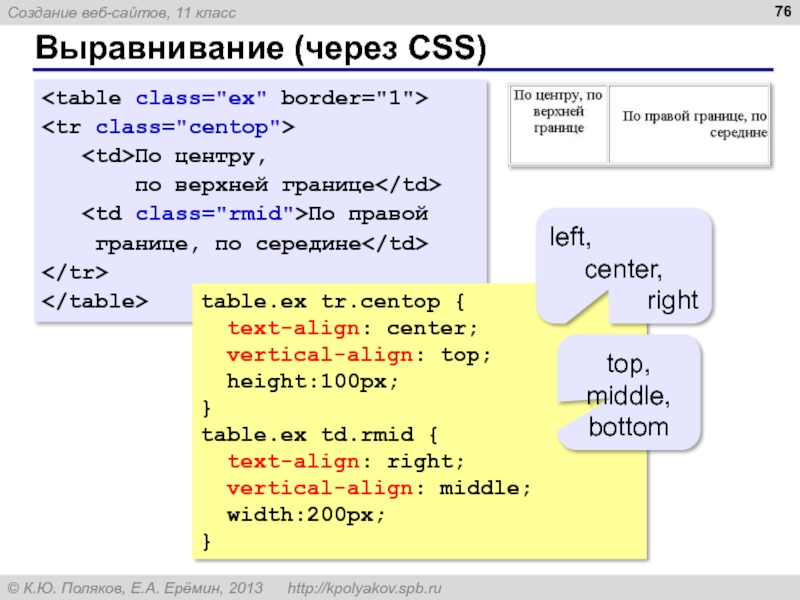Как выровнять видео по центру в WordPress
Вы хотите выровнять видео по центру в WordPress?
По умолчанию, если ширина вашего видео меньше площади вашей статьи, WordPress автоматически выравнивает его по левому краю, оставляя дополнительное пустое пространство справа.
В этой статье мы покажем вам, как легко выровнять видео по центру в WordPress.
Зачем выравнивать видео по центру в WordPress?
Когда вы встраиваете видео в WordPress, по умолчанию оно автоматически выравнивается по левому краю. Это связано с тем, что видео — это внешний контент, встроенный в контент, поэтому WordPress не может угадать, как вы хотите его отобразить.
В качестве лучшей практики он автоматически выравнивает его по левому краю, оставляя на ваше усмотрение корректировку выравнивания, если это необходимо.
Благодаря выравниванию видео по центру пользователям будет удобнее просматривать ваш контент. Таким образом, у вас не будет заметных пустых мест на одной стороне страницы, что может придать непрофессиональный вид.
Кроме того, если вы загружаете видео напрямую в WordPress, то же самое произойдет с ними, если их ширина меньше, чем область вашего контента. WordPress по умолчанию выровняет их по левому краю.
При этом давайте посмотрим, как можно легко выровнять видео по центру на веб-сайте WordPress. Мы рассмотрим как редактор блоков, так и классический редактор, поэтому вы можете щелкнуть ссылки ниже, чтобы перейти к любому разделу.
- Как выровнять видео по центру в редакторе контента WordPress
- Как выровнять видео по центру в классическом редакторе
Как выровнять видео по центру в редакторе контента WordPress
Если вы хотите, чтобы ваше видео занимало всю ширину области содержимого , то лучший способ сделать это — добавить URL-адрес видео YouTube или Vimeo непосредственно в редактор контента WordPress.
Во-первых, вам нужно отредактировать запись или страницу или добавить новую. Как только вы окажетесь в редакторе контента, просто вставьте ссылку на видео. WordPress встроит видео автоматически.
WordPress встроит видео автоматически.
Затем выберите блок видео и нажмите кнопку Изменить выравнивание . В раскрывающемся меню вы можете выбрать положение видео.
WordPress позволяет выбрать одно из следующих выравниваний:
- широкая ширина
- полная ширина
- выравнивание по левому краю
- выравнивание по центру
- выравнивание по правому краю.
Выберите опцию «Выровнять по центру».
После этого вы можете просмотреть и опубликовать свою страницу или сообщение.
Теперь видео будет выровнено по центру.
Однако иногда по тем или иным причинам вам может понадобиться код для встраивания. В этом случае вам нужно будет добавить простой HTML-код вокруг кода для встраивания вашего видео.
Во-первых, вам нужно нажать на 3 значка с точками в видеоблоке. После этого вы можете выбрать опцию «Редактировать как HTML» в раскрывающемся меню.
Затем вы можете ввести следующий фрагмент кода HTML вокруг кода встраивания видео:
<дел> /// здесь находится код для встраивания вашего видео
Вот как будет выглядеть ваш код для встраивания с пользовательским HTML.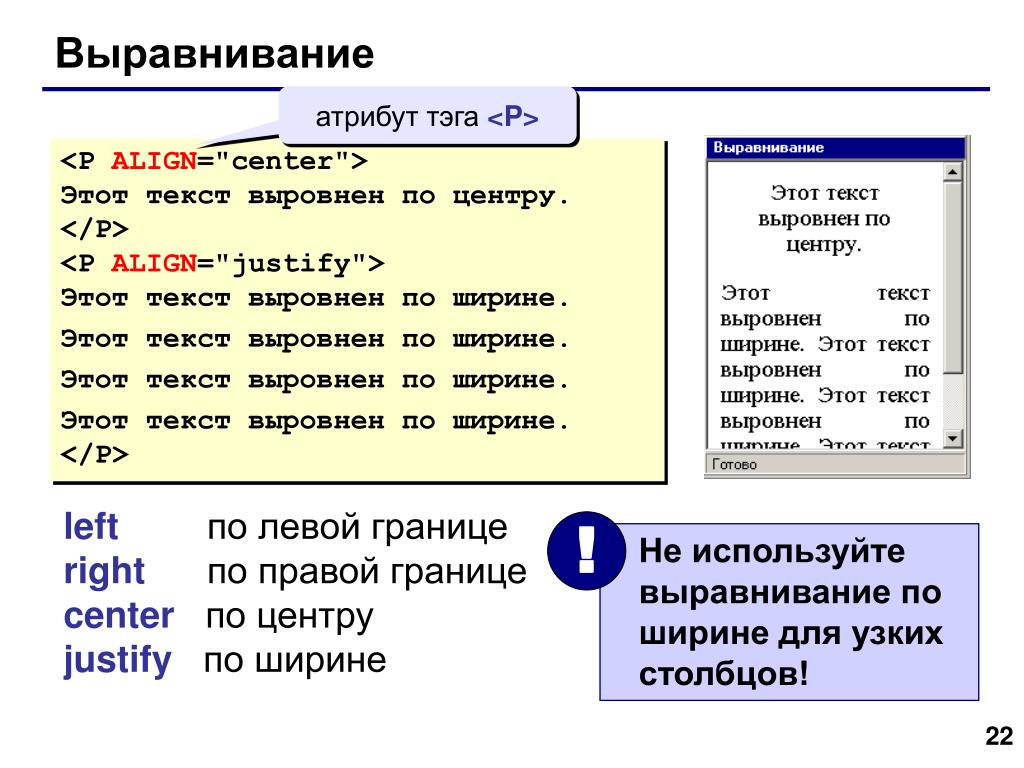
Теперь вы можете сохранить изменения и просмотреть запись или страницу. Ваше видео будет аккуратно выровнено по центру области содержимого.
Другой подход — вручную увеличить ширину видео, чтобы оно соответствовало области содержимого. Для этого вам нужно добавить или изменить параметр «ширина» в вашем коде для встраивания.
Как выровнять видео по центру в классическом редакторе
Если вы используете классический редактор, вы можете выровнять видео по центру, отредактировав публикацию или создав новую.
Когда вы окажетесь в редакторе, переключитесь в текстовое представление. Теперь введите следующий HTML-код:
. <дел> /// здесь находится код для встраивания вашего видео




 Это связано с тем, что HTML не распознает возврат каретки.
Это связано с тем, что HTML не распознает возврат каретки. 
 Если вы поместите центральный тег вокруг текста в своем HTML-коде
вы увидите, что код выглядит так:
Если вы поместите центральный тег вокруг текста в своем HTML-коде
вы увидите, что код выглядит так: Они могут входить в следующие теги
Они могут входить в следующие теги